일어나야 할 시간에 따라 취침 시간 알림을 받는 방법

일어나야 할 시간에 따라 취침 시간 알림을 받는 방법
편집자 주: 지금까지 파티션 관련 게시물 세 개를 다루었으며, 최신 게시물은 여기에서 확인하실 수 있습니다 . 쉬운 주제는 아니며, 한 번의 중요한 실수만으로도 데이터가 손실될 수 있습니다. 시작하기 전에, 혹시 모를 문제에 대비하여 중요한 파일을 백업해 두는 것을 권장합니다. 하드 디스크에 백업할 공간이 없다면 Mozy를 사용하여 무료로 온라인 백업을 할 수 있습니다. Mozy는 일반 사용자에게 충분한 2GB의 무료 저장 공간을 제공합니다.
Partition Manager (Home Edition)는 Windows용 무료 유틸리티로, 파티션을 즉시 생성, 삭제, 포맷, 크기 조정 및 이동할 수 있습니다. 32비트 Windows 버전에서만 작동하며, 무료 버전에서는 64비트를 지원하지 않습니다. 최대 1.5TB의 하드 디스크를 지원합니다.
이 도구를 사용하여 파티션 크기를 조정하거나 이동하는 것은 매우 간단합니다. 드라이브를 마우스 오른쪽 버튼으로 클릭하고 옵션 목록에서 "크기 조정/이동"을 선택하세요. 하드 디스크가 여러 개 있는 경우, 디스크1, 디스크2 등으로 표시됩니다.
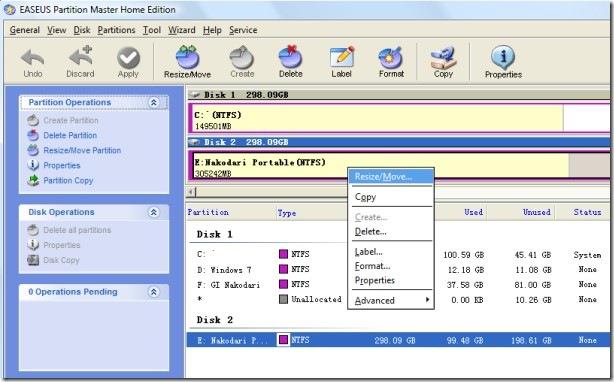
이제 디스크 맵에 파티션의 전체 크기, 사용된 공간(노란색으로 강조 표시), 그리고 여유 공간(회색으로 강조 표시)이 표시됩니다. 디스크 맵의 좌우에 있는 파티션 핸들러를 드래그하여 파티션 크기를 쉽게 조절할 수 있습니다.
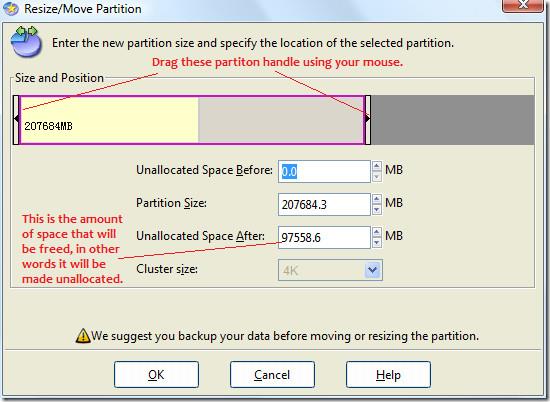
파티션 크기를 조정하면 확보된 공간이 할당되지 않은 상태로 변경됩니다. 이제 이 할당되지 않은 공간을 사용하여 새 파티션을 만들거나 다른 드라이브에 추가할 수 있습니다. 새 파티션을 만들려면 할당되지 않은 공간을 마우스 오른쪽 버튼으로 클릭하고 '만들기'를 선택하세요.
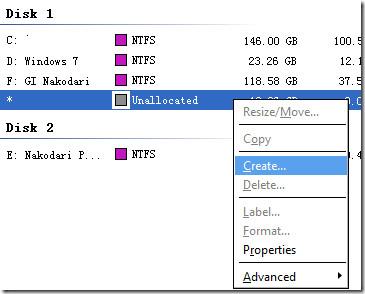
이제 이 새로운 파티션에 이름을 지정하고, 파일 시스템을 선택하고, 드라이브 문자를 선택한 다음, 클러스터 크기는 기본값으로 둡니다(일반 사용자의 경우).
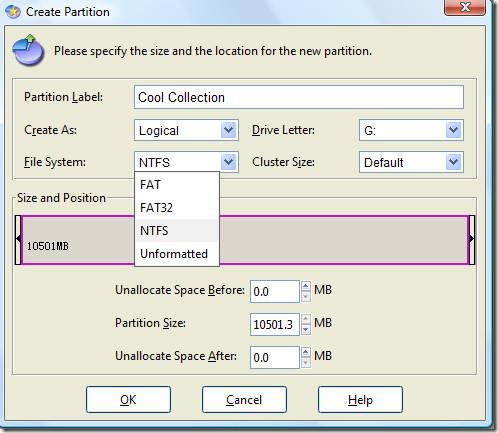
모든 설정이 완료되면 "확인"을 클릭하세요. 새 드라이브를 사용할 준비가 되었습니다. 즐거운 시간 보내세요!
일어나야 할 시간에 따라 취침 시간 알림을 받는 방법
휴대폰에서 컴퓨터를 끄는 방법
Windows 업데이트는 기본적으로 레지스트리 및 다양한 DLL, OCX, AX 파일과 함께 작동합니다. 이러한 파일이 손상되면 Windows 업데이트의 대부분의 기능이
최근 새로운 시스템 보호 제품군이 버섯처럼 쏟아져 나오고 있으며, 모두 또 다른 바이러스 백신/스팸 감지 솔루션을 제공하고 있으며 운이 좋다면
Windows 10/11에서 Bluetooth를 켜는 방법을 알아보세요. Bluetooth 장치가 제대로 작동하려면 Bluetooth가 켜져 있어야 합니다. 걱정하지 마세요. 아주 간단합니다!
이전에 우리는 사용자가 PDF 병합 및 분할과 같은 옵션을 사용하여 문서를 PDF 파일로 변환할 수 있는 훌륭한 PDF 리더인 NitroPDF를 검토했습니다.
불필요한 문자가 포함된 문서나 텍스트 파일을 받아보신 적이 있으신가요? 텍스트에 별표, 하이픈, 공백 등이 많이 포함되어 있나요?
너무 많은 사람들이 내 작업 표시줄에 있는 Windows 7 시작 상자 옆에 있는 작은 Google 직사각형 아이콘에 대해 물었기 때문에 마침내 이것을 게시하기로 결정했습니다.
uTorrent는 토렌트 다운로드에 가장 인기 있는 데스크톱 클라이언트입니다. Windows 7에서는 아무 문제 없이 작동하지만, 어떤 사람들은
컴퓨터 작업을 하는 동안에는 누구나 자주 휴식을 취해야 합니다. 휴식을 취하지 않으면 눈이 튀어나올 가능성이 큽니다.







